
Äpfel iTunes ist für viele die bevorzugte Wahl beim Kauf, Ausleihen oder Ansehen von Filmen. Durchsuchen Sie über 65,000 Filme und Fernsehsendungen, von den neuesten Blockbustern über Klassiker bis hin zu Indie; iTunes bietet eine der besten Filmauswahlen großer Studios und Sender.
Von allen Videoanbietern bietet iTunes die beste Bitratenqualität in bis zu 1080 HD und sogar Dolby Atmos-Unterstützung. Es aktualisiert auch die meisten Filme von HD auf 4K, wenn verfügbar. Allerdings funktioniert iTunes aufgrund von Apples Fairplay nur auf Apple-Geräten oder Computern mit iTunes DRM Politik.
Was ist dieses DRM? Kanst du Entfernen Sie DRM aus iTunes-Filmen um sie auf Ihrem Samsung-Fernseher oder Android-Geräten abzuspielen? Können Sie den iTunes-Film sofort abspielen, wenn DRM entfernt wurde?
Lesen Sie weiter, um die Antworten und Lösungen aus diesem Artikel zu erfahren.
Inhaltsverzeichnis Teil 1. Eine Einführung in iTunes Filme und DRMTeil 2. Wie kann man DRM aus iTunes Movies Free entfernen? Teil 3. Der beste Weg, um DRM aus iTunes-Filmen zu entfernenTeil 4. Zusammenfassung
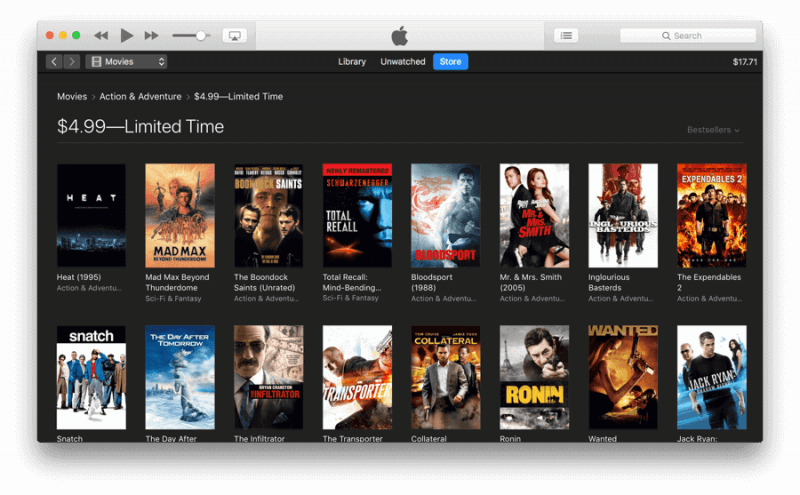
Im iTunes Store gekaufte oder ausgeliehene iTunes-Filme werden normalerweise gestreamt und auf iTunes oder Apple TV heruntergeladen. Wenn Sie die heruntergeladene Datei überprüfen, finden Sie die iTunes-Videodatei mit der Erweiterung .m4v.
Die von Apple entwickelten M4V-Dateien basieren auf dem MPEG-4-Videocontainerformat und ähneln stark dem populäreren MP4-Format. MP4 ermöglicht die Kombination von Audio, Video, Untertiteln und Bildern in einer einzigen Datei.
Apple hat das M4V-Format entwickelt, um allen Inhalten, die Sie im iTunes Store kaufen, den proprietären Fairplay-DRM-Schutz (Digital Rights Management) hinzuzufügen. DRM ist jede Technologie, die die Verwendung von urheberrechtlich geschützten digitalen Daten wie iTunes-Filmen einschränkt. Apples Fairplay DRM verhindert also, dass Sie die gekauften Medien auf Nicht-Apple-Geräten oder außerhalb der iTunes-Software anzeigen oder kopieren.
Wenn Sie iTunes-Filme auf Ihrem Computer ansehen möchten, benötigen Sie eine Autorisierung von iTunes mit dem Konto, mit dem Sie den digitalen Film gekauft haben. Diese gekauften Inhalte können mit bis zu 10 Apple-Geräten wie iPhones und iPods, darunter fünf Computern, synchronisiert werden. Apple erlegt weitere Beschränkungen auf, beispielsweise eine zeitliche Begrenzung für den Filmverleih.
Beispielsweise kann der Nutzer einen ausgeliehenen Film innerhalb eines Monats ansehen. Wenn Sie mit der Wiedergabe des Films beginnen, achten Sie darauf, ihn innerhalb von 24 Stunden fertigzustellen. Nach Ablauf der Frist ist der Film nicht mehr in Ihrer iTunes-Mediathek vorhanden. Außerdem können die ausgeliehenen M4V-Dateien zusätzlich zur zeitlichen Begrenzung jeweils nur auf einem Apple-Gerät angezeigt werden. Wenn Sie diese Einschränkungen aus irgendeinem Grund nicht einhalten können, müssen Sie DRM aus iTunes-Filmen entfernen.
Es gibt eine kostenlose und öffentlich verfügbare Apple Fairplay DRM-Entschlüsselungssoftware namens Requiem. Mit Requiem können Sie Audio- und Videodaten entschlüsseln und DRM aus iTunes-Filmen entfernen, sodass Sie sie auf Geräten anderer Hersteller abspielen können.
Diese Software wurde entwickelt, um das Fairplay-Protokoll und die in seinem DRM-System verwendete Verschlüsselung zu untersuchen, sodass Sie die Interoperabilität mit alternativen Mediaplayern überprüfen können. Es gibt jedoch einen Haken; Requiem funktioniert nur mit der iTunes 10.7-Version. Die neueste iTunes-Version ist 12.8.
In diesem Tutorial richten Sie iTunes 10.7 auf einem Computer oder einer virtuellen Maschine ohne installiertes iTunes ein. Diese Methode wäre im Vergleich zum Downgrade einer späteren iTunes-Version weniger kompliziert.
Schritt 1: iTunes 10.7 installieren
Suchen Sie die iTunes 10.7-Downloadseite, um das Installationsprogramm herunterzuladen und auszuführen. Deaktivieren Sie automatische Updates.
Schritt 2. Laden Sie die Videowiedergabe herunter und autorisieren Sie sie
Gehen Sie nach Abschluss der Installation zum Store und laden Sie Ihre geliehenen oder gekauften Videos herunter. Vergewissern Sie sich nach Abschluss des Downloads, dass die Videos im installierten iTunes abgespielt werden. Möglicherweise müssen Sie Ihren Computer autorisieren. Während des Downloads können Sie mit dem nächsten Schritt fortfahren.
Schritt 3: Installieren Sie die Java-Laufzeitumgebung
Für die erfolgreiche Ausführung der Requiem-Software ist die Java-Laufzeitumgebung erforderlich. Wenn Java noch nicht auf Ihrem Computer oder Ihrer virtuellen Maschine installiert ist, gehen Sie zur Download-Seite, laden Sie das JRE-Installationsprogramm herunter und führen Sie das Installationsprogramm aus. Fahren Sie nach erfolgreicher Installation mit dem nächsten Schritt fort.
Schritt 4: Extrahieren Sie Untertitel und Metadaten aus Ihren Videos (optional)
Wenn alle Ihre Video-Downloads in iTunes abgeschlossen sind, schließen Sie die Software.
Requiem entfernt DRM aus iTunes-Filmen, behält jedoch keine Untertitel und andere Metadaten mit dem Video bei. Es gibt kostenlose Open-Source-Tools, mit denen Sie diese Einschränkung ausgleichen können. CCExtractor und MKVToolnix können Informationen aus Ihren heruntergeladenen Videos analysieren und extrahieren. Führen Sie diese Tools aus, bevor Sie Requiem starten.
Schritt 5. Requiem herunterladen
Requiem herunterladen. Sie erhalten das Programm in einer portablen ZIP-Datei. Extrahieren Sie die ausführbare Datei an einen beliebigen Speicherort und führen Sie die Installation aus.
Schritt 6. Führen Sie das Requiem-Programm aus
Requiem durchsucht Ihr iTunes-Verzeichnis, findet DRM-geschützte Dateien, entfernt den Schutz und ersetzt die heruntergeladenen Videos durch die ungeschützten Versionen. Die Dateien werden in der Benutzeroberfläche aufgelistet und in der Spalte „Status“ wird „funktioniert“ angezeigt. Wenn Sie fertig sind, wird die Meldung „DRM erfolgreich entfernt“ angezeigt.
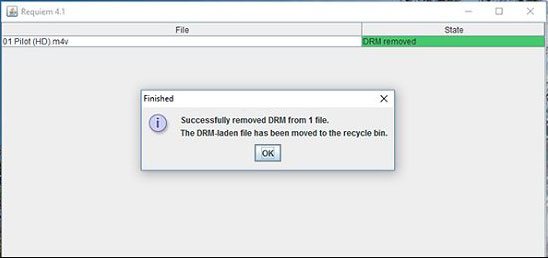
Überprüfen Sie nach Abschluss von Requiem, ob die Videos mit anderen Videoplayern als iTunes abgespielt werden können.
Frei Apple DRM-Entfernungssoftware-Tools sind schwer zu bekommen. Requiem ist ein wahrer Schatz, aber vielleicht nicht die ideale Lösung, die Sie suchen. Die Voraussetzungen sind besonders und die Einrichtung recht kompliziert. Um Ihnen eine bessere, wenn nicht die beste Lösung zu bieten, versuchen Sie es DumpMedia Apple Musikkonverter.
DumpMedia Apple Music Converter ist eines der besten DRM-Entfernungstools von Apple, die derzeit auf dem Markt erhältlich sind. Als zuverlässiger Begleiter für Ihre iTunes- oder Apple-Medien kann diese Software problemlos DRM aus iTunes-Filmen, Musikvideos und TV-Sendungen in M4V-Dateien entfernen, egal ob gekauft oder ausgeliehen. Es unterstützt auch ungeschütztes M4V, MP4 und MOV, einschließlich Podcast, iTunes U usw. Die unterstützten Ausgabeformate sind MP3, AC3, M4A und andere Audioformate.
Die Benutzeroberfläche der Software ist nicht weit von iTunes entfernt, sodass sie einfach zu navigieren und zu verwenden ist. Es dauert nur ein paar Klicks, um das Fairplay DRM zu entfernen. Folge diesen Schritten.
Schritt 1. Laden Sie das herunter DumpMedia Installieren Sie das kostenlose Installationsprogramm von Apple Music Converter und führen Sie die Installation aus.
Kostenlos herunterladen Kostenlos herunterladen
Schritt 2. Starten Sie den Konverter. DumpMedia wird auch iTunes starten, wenn es noch nicht ausgeführt wird. Stellen Sie sicher, dass Sie den iTunes-Film heruntergeladen haben und er in Ihrer iTunes-Bibliothek verfügbar ist.
Schritt 3. Wählen Sie den Film zur DRM-Entfernung aus, indem Sie das entsprechende Kontrollkästchen aktivieren.

Schritt 4. Richten Sie die Ausgabeeinstellungen ein, einschließlich des gewünschten Formats, des Dateinamens und des Ausgabeordnerziels. Klicken Sie auf die Schaltfläche "Konvertieren", um die DRM-Entfernung zu starten.

Schritt 5. Warten Sie einige Minuten, bis die Konvertierung abgeschlossen ist. DumpMedia Apple Music Converter fordert Sie auf, wenn der Vorgang abgeschlossen ist. Oder suchen Sie Ihre konvertierte Datei unter der Registerkarte "Fertig".
Ihr iTunes-Film ist jetzt DRM-frei und kann auf einem oder mehreren Geräten gleichzeitig abgespielt werden. Bereiten Sie Ihr Popcorn vor und genießen Sie es für Ihren persönlichen Gebrauch!
Bonus-Tipps: Wenn Sie Ihre M4V-Dateien in MP4 konvertieren möchten, können Sie DumpMedia Video Converter.
iTunes, ein Pionier für digitale Online-Medien, gibt es schon seit einiger Zeit und war als der weltweit beliebteste Online-Shop für Musik, Fernsehen und Filme bekannt. Inzwischen gibt es mehrere Konkurrenten, da andere Technologiegiganten auf den Markt gekommen sind, aber Apples Inhalt und Qualität sind auf Augenhöhe oder können seine Konkurrenten sogar übertreffen. Wenn Sie ein digitaler Filmfan sind, haben Sie möglicherweise einige oder mehrere Einkäufe bei iTunes.
Mit Apples Fairplay DRM ist das Genießen Ihrer Lieblings-iTunes-Filme jedoch auf Apple-Geräte und iTunes beschränkt. Abgesehen von Apple bieten viele Geräte mehr für Ihr persönliches Filmerlebnis.
Um dies zu erkennen, müssen Sie DRM aus iTunes-Filmen entfernen. Sie können dies mit einem kostenlosen, aber komplexen Setup mit dem Requiem-Programm erreichen. Oder entspannen Sie sich bei einem DRM-freien iTunes-Film DumpMedia Apple Musikkonverter.
